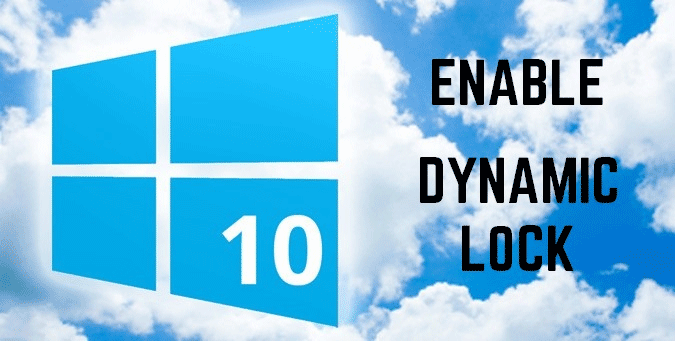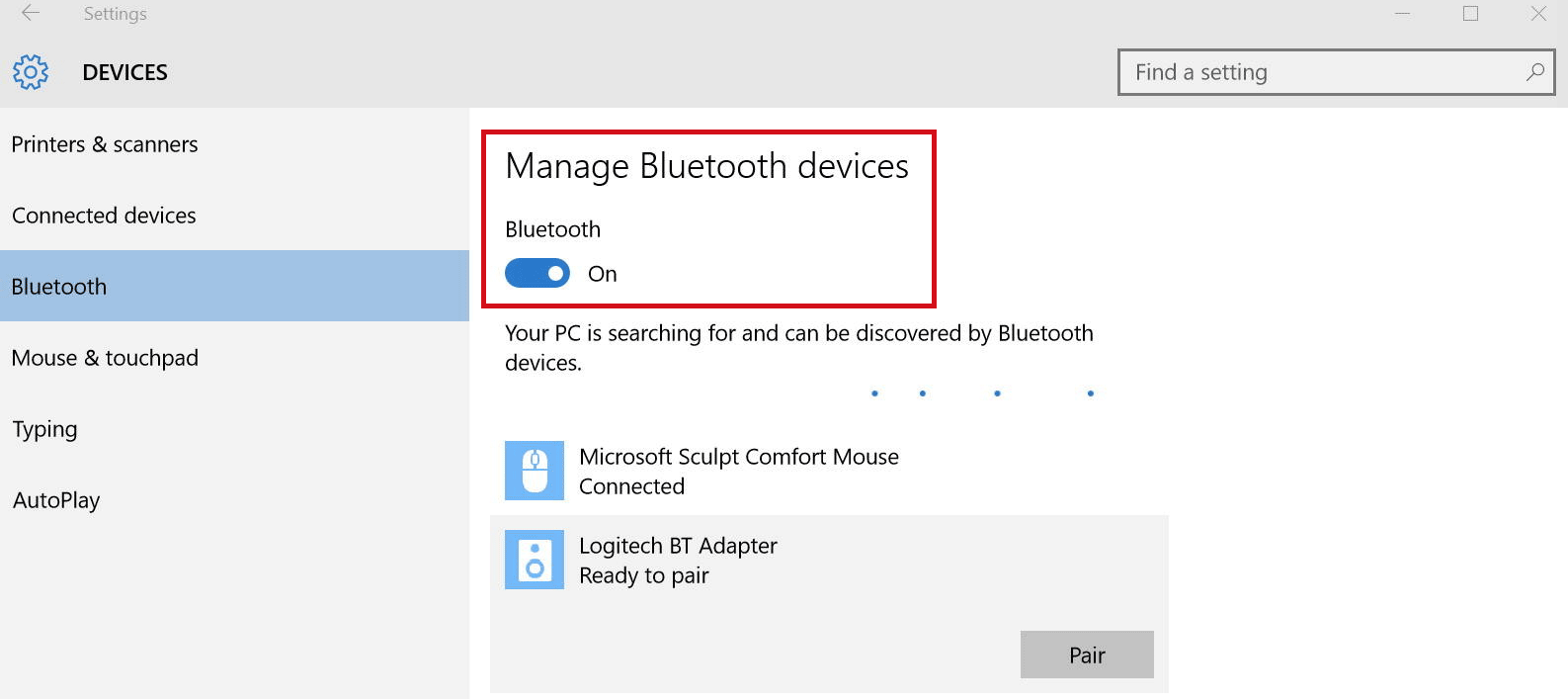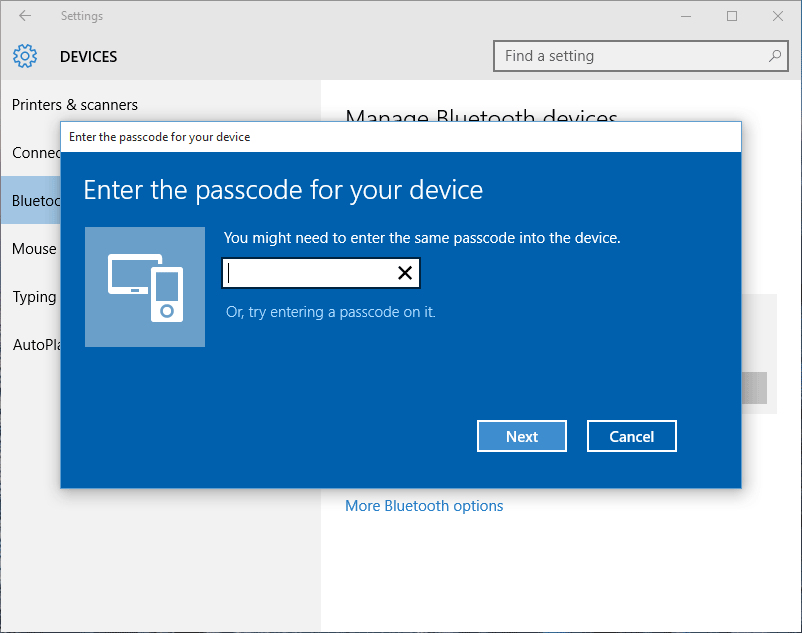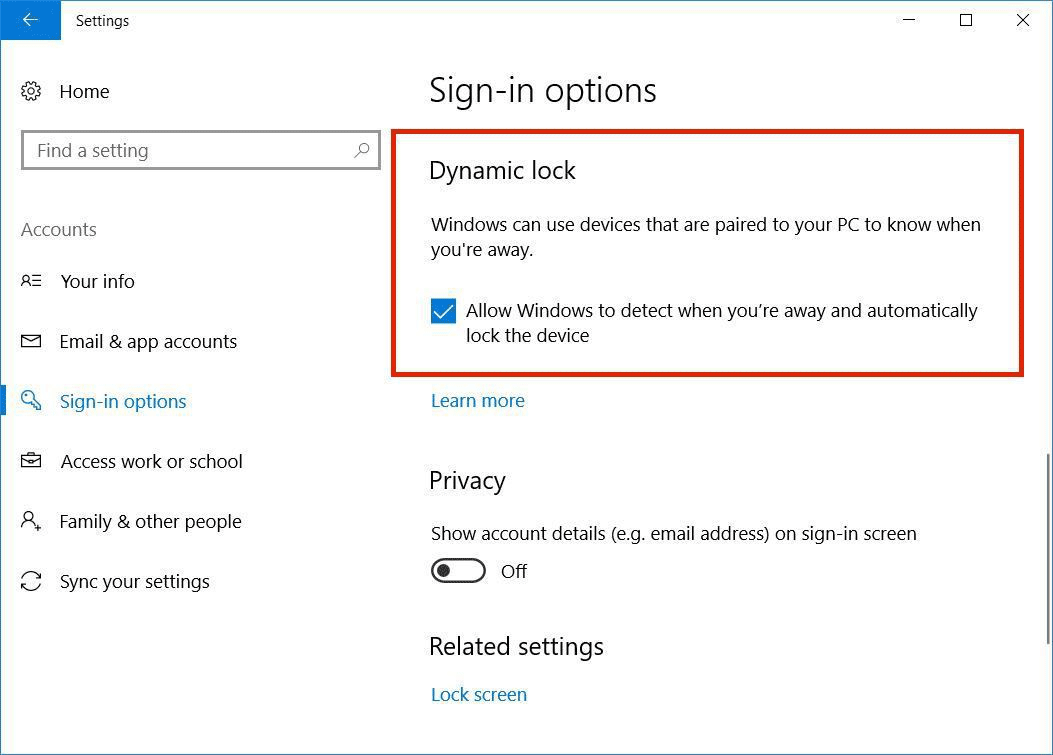この記事は、Windowsの新機能の使用方法を紹介することを目的としています。 10 – ダイナミックロック PCのセキュリティを強化する.
ダイナミックロック – Windowsの最新機能の1つ 10 オペレーティングシステムはますます普及し、使用されています. かなり理解できる, 特に急いで立ち去り、人でいっぱいの場所にデバイスをロックするのを忘れる習慣がある場合. PCを離れた後に自動的にロックする方法を学びたい場合, その機能が正確に何であるか、そしてそれをどのように設定できるかを知るために読み続けてください.

ダイナミックロックとは
ダイナミックロック Windowsの新機能です 10 今年の4月11日にクリエイターアップデートで届きました. それ以来、より多くの人々がセキュリティを一段と高めるためにそれを使用するにつれて、それは人気が高まっています. コンピュータにセキュリティの層を追加することは、常に温かく支持されています. ここ, 私たちはあなたがあなたのPCの近くに望まないあなたのPCに直接アクセスできる人々について話している. オフィス環境で仕事をしていて宿敵がある場合、またはどこに行ってもラップトップを不特定の時間開いたままにする習慣がある場合–この機能はあなただけのものです.
この機能がアクティブ化されると機能するという前提は単純です。Bluetoothの範囲から外れるだけです。. そこから, 30 秒がカウントされ、コンピュータシステムがロックされます. あなたがしなければならないのは、以下の簡単な手順に従って、 ダイナミックロック.

Bluetoothをオンにする方法
これは、WindowsでBluetoothをオンにする方法の簡単なステップバイステップガイドです。 10 デバイス, あなたがそれをする方法を忘れたか、以前にそれをしたことがない場合に備えて:
- 1. クリック 始める に行きます 設定.
- 2. 選択する デバイス その後 ブルートゥース & 他のデバイス.
- 3. クリック その他のBluetoothオプション のトグルを見つけます ブルートゥース 下の写真に示すように:
今すぐオンにします ブルートゥース お使いの携帯電話で、デバイスのペアリングを開始するための前提条件が用意されています!

PCと電話をペアリングする方法
離れるときにロックしたいコンピュータデバイスをペアリングする, スマートフォンでの操作は最も重要なステップであり、適切に実行する必要があります. ペアリングに失敗した場合–ここに記載されている手順を繰り返します。:
- 1. 案内する コントロールパネル.
- 2. クリック デバイスとプリンター.
- 3. クリックしてください デバイスを追加する ボタン.
- 4. を参照して選択します 電話 リストから, 次に、をクリックします 次.
- 5. 画面の指示に従って、ペアリングプロセスを完了します.
あとは、実際に有効にするだけです。 ダイナミックロック 特徴.

ダイナミックロックを有効にする方法
ここであなたがしなければならないのは、正方形をチェックして ダイナミックロック アクティブで働いている. それをするために, あなたは最初にそれを見つけなければなりません, 以下の手順に従ってください:
- 1. 開ける 設定.
- 2. クリック アカウント.
- 3. クリック サインインオプション.
- 4. 下 ダイナミックロック, チェックしてください Windowsが不在を検出し、デバイスを自動的にロックできるようにします オプション.
その四角にチェックマークを付けると、コンピュータがより安全になります. 特定のPCとペアリングできない電話デバイスのいくつかの報告にもかかわらず, またはBluetoothが時々接続を切断する, 機能はきちんとしていて、心から歓迎されています. おそらく「動的ロック解除」のようなより多くのオプションがあることに関して、それがさらに発展することを望んでいますが, 試してみて、自分に役立つかどうかを確認することをお勧めします.